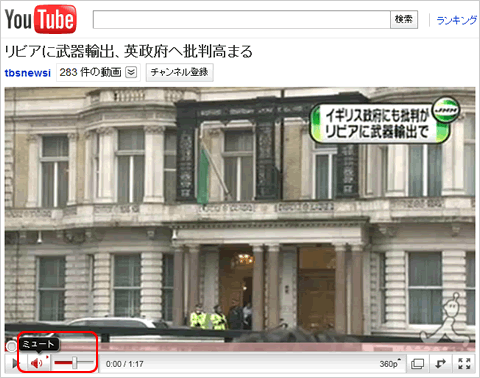YouTubeの動画を再生する
YouTubeに投稿されている動画を再生・閲覧する方法、再生中の再生設定変更について説明します。
任意の動画を選択
YouTube画面上にある任意の動画もしくはタイトルをクリックします。
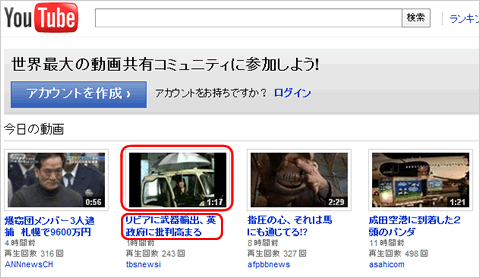
動画の再生
しばらくすると、自動で選択した動画が再生されます。
通信環境によってはすぐに動画再生されない場合がございます。
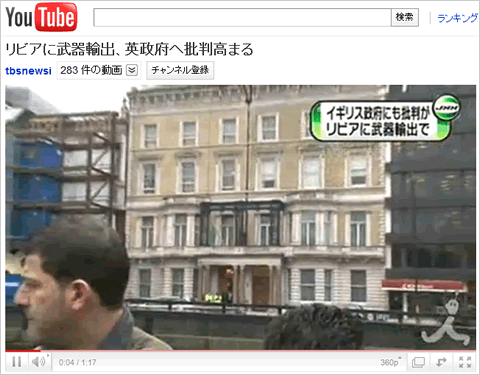
動画の一時停止・再開
動画再生中に再生されている画面をクリックするか、再生画面下にある【一時停止】アイコンをクリックします。再度いずれかをクリックすると再生が再開されます。
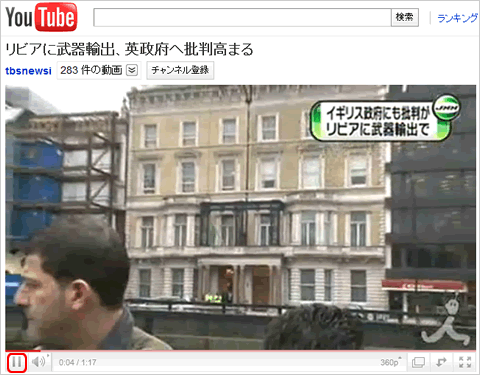
動画再生画質の変更
再生画面下にある【画質変更】アイコンをクリックし、 変更したい画質を選択します。
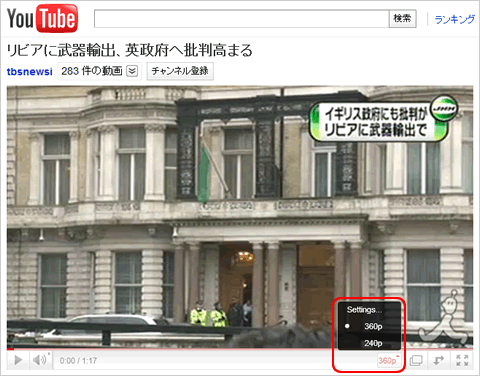
動画再生サイズの拡大・縮小
再生画面下にある【拡大】【小さくする】アイコンをクリックします。
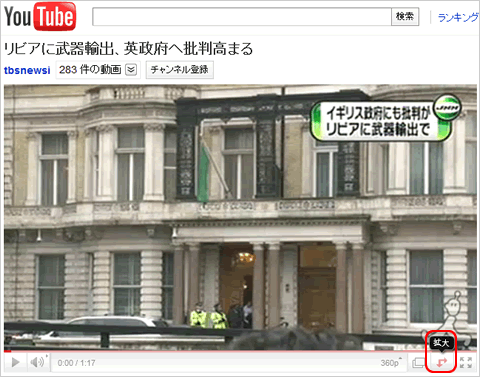
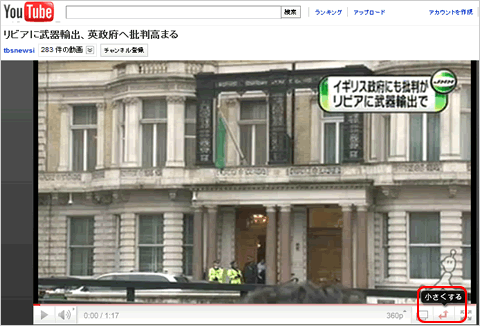
全画面再生にする
再生画面下にある【全画面】アイコンをクリックすると、フルスクリーンで動画が表示されます。
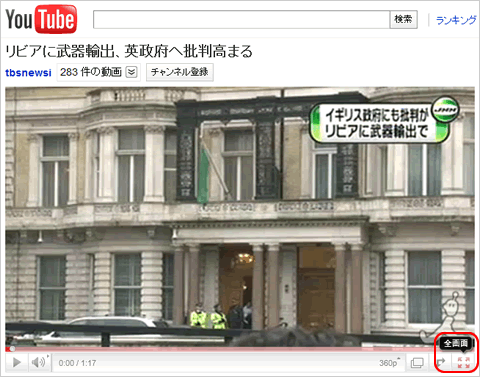
全画面モードを終了させる場合にはEscキーを押します。
音量の調整をする
再生画面下にある【音量】アイコンをクリックすると音声がミュートされます。
【音量】アイコンにマウスをフォーカスさせると音量調節するバーが出てきますのでドラッグして任意の音量に変更します。